Мултитаскинг на Андроид: 5 начина за обављање више задатака одједном
андроид / / December 19, 2019
Ми смо навикли да раде на компјутерима у мулти-таскинг режиму. Пред нама је много отворених прозора, између којих се пребацимо у трен ока.
Смартпхонес ствари другачије. Иако је величина екрана из године у годину расте, још увек смо отворени само једна пријава у исто време, као у дане првог иПхоне. Међутим, постоје неки трикови који ће вам омогућити да превазиђу ово ограничење.
1. Ми пребацивање између апликација
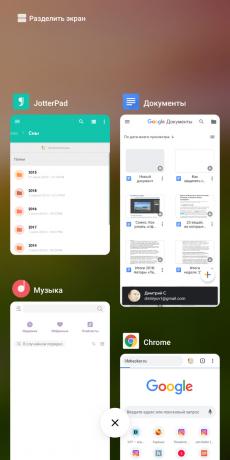
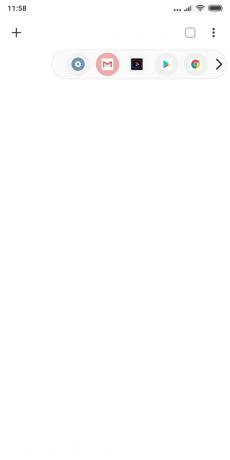
Почевши од верзије 7.0 нугат и изнад Андроид има погодан начин да се брзо пребаци између садашњих и недавних открића апликације. Да бисте то урадили, кликните двапут на тргу дугме "недавном" на траци за навигацију, а затим изаберите програм.
У Андроид 9.0 Пие дугмад нећете наћи. Уместо тога, превуците нагоре од дна до средине. Онда сваипните десно или лево (нагоре или надоле у МИУИ), да пронађе праву примену.
Постоје алтернативни начини пребацивања. На пример, комуналне ивица Акција и створити Флоатинг Бар на екрану дугме плутајући отвара панел са често коришћеним програмима.
Цена: Бесплатно
Цена: Бесплатно
2. Укрштајући екран
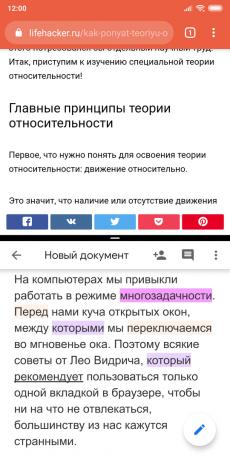
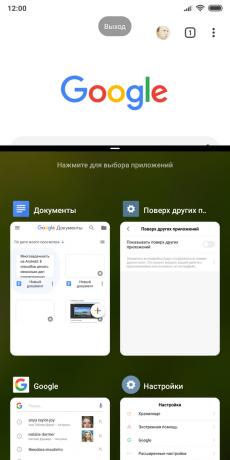
За Андроид такође има прилику да се на екрану једном у две апликације. На пример, можете у доњој половини екрана да бисте отворили Гоогле докумената, а на врху - бровсер да копирате жељени текст у документу, без трошења времена на прекидач.
Да отвори два апликација у исто време, притисните тастер за промену програма (квадратном) у окну за навигацију. Драг један апликацију на врху екрана. Затим кликните на секунду. Екран је подељен: један програм ће бити на врху другог - од дна.
У Андроид 9.0 пита са покрети уместо поступка је незнатно различита дугмад. Превуците одоздо до ивице. Ће отворити апликацију коју - клик на десној страни и чекање. Затим изаберите "сплит сцреен". Отворите други програм и екрана демаркирана половину.
Повучете размак између апликација, можете одабрати програм који ће да заузимају више простора на екрану. А ако ће се повући елемент на горњој или доњој ивици, изађете режим сплит сцреен.
3. Ми смо покренули две апликације на додир
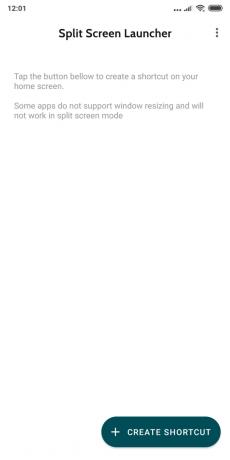
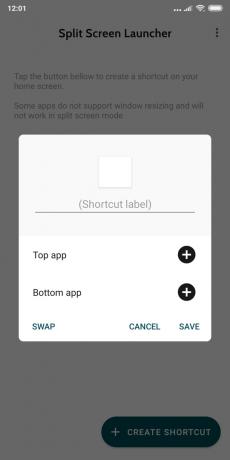
Ако се свира чип из претходне тачке, ви ћете доћи Сплит Сцреен Лаунцхер. Рецимо да имате неколико пари програма које користе редовно у исто време. Подељени екран лансер ствара пречице на почетном екрану са изабраним апликације. Кликните на ознаку - и оба програма покрећу у режиму подељеног екрана. То је веома згодно и брзо.
Цена: Бесплатно
4. Погледајте видео у "слика у слици"

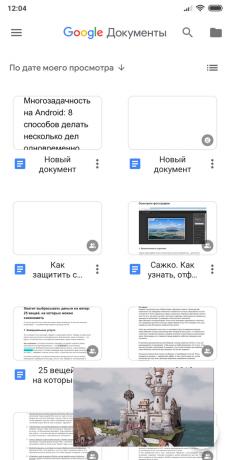
Још једна корисна особина Андроид - режим "слика у слици". То вам омогућава да гледате видео записе у посебном плутајући прозор који се појави на врху главне апликације отвореног.
Постоји износ фер програма који приказују слику у плутајући прозор: ВЛЦ, «Гоогле Плаи филмови», Скипе и, наравно, ИоуТубе. Међутим, да гледају ИоуТубе видео снимке на неки начин, морате да се претплатите Премиум. Или можете инсталирати треће стране клијента видео ИоуТубе ванцедГде је ова функција даје бесплатно.
Већина апликација се креће у "Слика у слици", притиском на "Хоме" на траци за навигацију. У неким, као што су ВЛЦ исто, ове опције, прво морате да омогућите поставке.
5. Отворите апликацију у прозорима
Сплит Сцреен режим - корисна ствар, али његове могућности су прилично ограничени. Отворити више од две апликације истовремено не можете.
Али можете ићи напред и свој Андроид на Виндовс као и са њеним прозорима. Постоји неколико начина да се то уради.
Први пут вам неће захтевати много буке: само инсталирати Аппс апликацију Флоатинг.
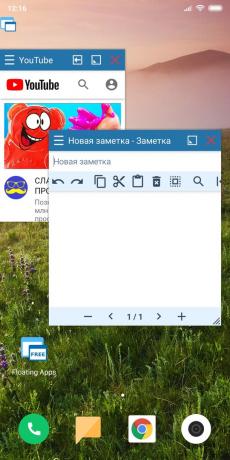
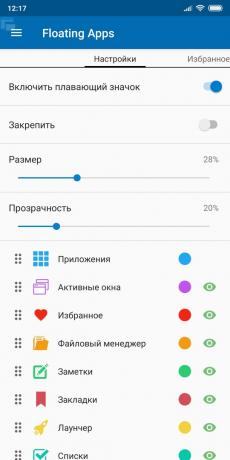
У њему постоји уграђени прегледач, документ посматрача, уредник белешке, калкулатор и других програма - укупно 41 апликације. Они отварају у плутајући прозор, тако да може да ради у мулти-моду.
Цена: Бесплатно
Могућности Флоатинг апликације увек и не неограничено, али постоји други начин. Додатни софтвер није потребан, што користи скривени уграђени Андроид функцију. Али напомена да ово не ради на свим фирмваре - само за Андроид 7.0 нугат.
научити🧐
- 5 цоол Андроид функције које су скривене од повремене корисника
Отворите поставке Смартпхоне, изглед за опцију "Број верзије" и притисните га док не видите речи "ви сте постали програмер."
изаберите "за програмере" не појави на менију. Иди на, дођите до самог дна и поглед на опцију "Промени величину активних апликација» (активности Форце бити промјењиве величине). Укључите и поново смартфон.
Сада можете да отварате апликације у одвојеним плутајуће прозоре. То изгледа отприлике овако:
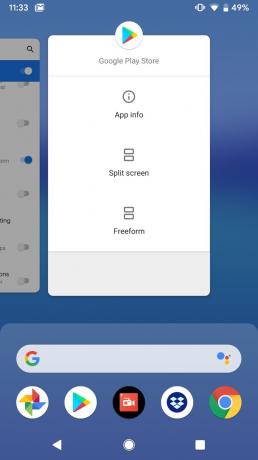
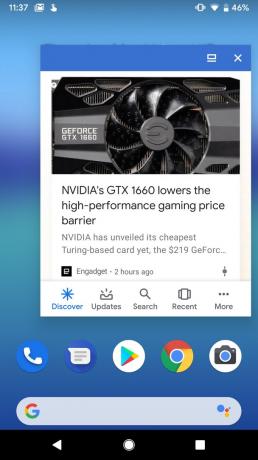
На Андроид верзије након 7.0 нугат потребу да раде нешто друго. Подесите апликацију Таскбар: он ствара у дну екрана нешто слично траци задатака у десктоп оперативних система. Помоћу њега можете брзо пребацивање између апликација.
Цена: Бесплатно
Али најзанимљивија опција траке задатака - режим појединих прозора. Пре него што га укључите, не заборави направите резервну копију података. Затим идите на Таскбар и изаберите опцију Сеттингс Фрееформ. Програм ће вас питати да омогући дебуггинг преко УСБ-а. Да ли то, као што је описано у нашем упутству.
читати🧐
- Како да омогућите УСБ дебуггинг на вашем Андроид
Затим, повежите паметни телефон са рачунаром. Омогућите отклањање УСБ грешака и фоллов инструкције за своју верзију Андроид.
Овде су апликације на Андроид, отворите прозоре:
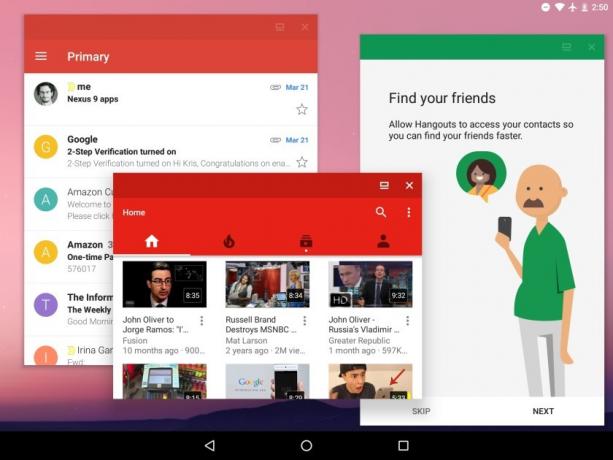
Коришћење прозора оправдано на Андроид Таблет са великим величинама екрана. Чини се да пред собом неку врсту десктоп ОС. А ако тастатура и повежите миш ће бити добро. Смартпхонес исти алат МВ режим, а под знаком питања.
види🧐
- 5 корисне функције Цхроме за Андроид, који можда нисте знали
- Како да укључите режим госта на Андроид-смартфон
- 8 начина за коришћење читача отиска прста на Андроид

